Acer TRAVELMATE 6594 – страница 12
Инструкция к Ноутбуку Acer TRAVELMATE 6594
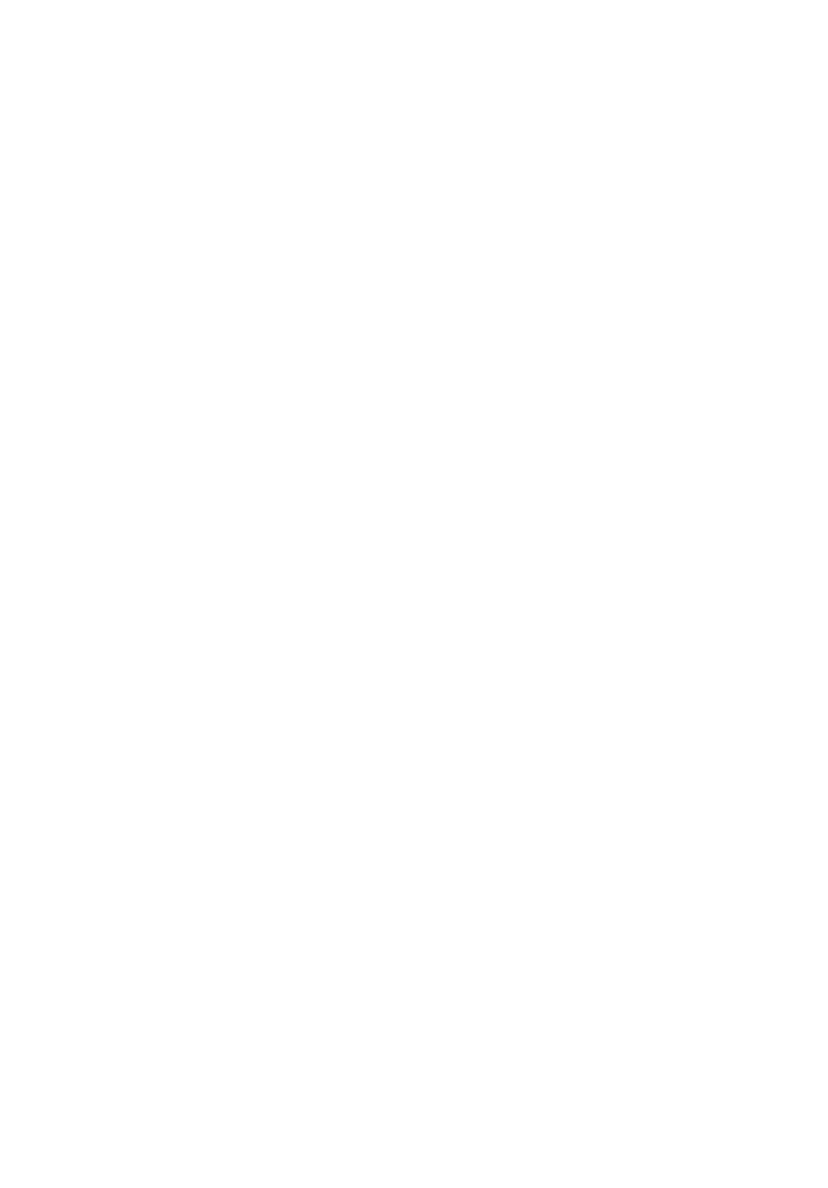
Seria TravelMate de
computere portabile
Ghid rapid
© 2010 Toate drepturile rezervate.
Ghid rapid pentru seria TravelMate de computere portabile
Prima ediţie: 07/2010
Numărul modelului: _____________________________
Numărul seriei: ________________________________
Data achiziţiei: _________________________________
Locul achiziţiei: ________________________________

3
Înainte de toate
Dorim să vă mulţumim că aţi ales un computer portabil Acer pentru a răspunde
nevoilor dvs de procesare mobilă.
Ghidurile dumneavoastră
Pentru a vă ajuta să folosiţi computerul portabil Acer, am conceput un set de ghiduri:
Primul dintre acestea, posterul de configurare vă ajută să începeţi configurarea
computerului.
Ghidul general de utilizare pentru seria TravelMate conţine informaţii utile,
valabile pentru toate modelele din gama TravelMate. Acest ghid acoperă subiecte
de bază, cum ar fi folosirea tastaturii, a sistemului audio etc. Vă rugăm să reţineţi că
Ghidul utilizatorului AcerSystem menţionat mai jos se referă ocazional la funcţii
sau caracteristici care sunt incluse doar în anumite modele ale seriei şi nu neapărat
în modelul cumpărat de dumneavoastră. Astfel de cazuri sunt marcate în manuale
prin texte cum ar fi „doar pentru anumite modele”.
Acest Ghid rapid vă prezintă caracteristicile şi funcţiile de bază ale noului dvs.
computer. Pentru mai multe informaţii privind modul în care computerul vă poate
ajuta să fiţi mai productiv, consultaţi Ghidul utilizatorului AcerSystem. Acest ghid
conţine informaţii detaliate despre astfel de subiecte, precum utilitarele de sistem,
recuperarea datelor, op
ţiunile de extensie şi depanarea. În plus, acesta conţine
informaţii despre garanţie, reglementări generale şi note de siguranţă pentru
computerul dvs portabil. Este disponibil în Format de document portabil (PDF) şi
vine preîncărcat pe computerul dvs. portabil. Urmaţi aceşti paşi pentru a-l accesa:
1Daţi clic pe Start > Toate programele > AcerSystem.
2Faceţi clic pe Ghidul utilizatorului AcerSystem.
Notă: Vizualizarea fişierului necesită Adobe Reader. Dacă Adobe Reader
nu este instalat pe computerul dvs., faceţi clic pe Ghidul utilizatorului
AcerSystem şi se va executa mai întâi programul de configurare Adobe
Reader. Pentru a încheia instalarea, urmaţi instrucţiunile de pe ecran.
Pentru instrucţiuni privind modul de utilizare a Adobe Reader, accesaţi meniul
Ajutor şi asistenţă.

4
Turul computerului dvs Acer
După configurarea computerului, aşa cum se arată în afişul de configurare,
permiteţi-ne să vă prezentăm noul dvs. computer portabil Acer.
Vedere de sus
Română
1
10
2
9
3
4
5
6
7
8

5
# Pictogramă Element Descriere
1 Cameră web
Cameră Web pentru comunicare video
Acer Crystal Eye
(doar pentru anumite modele).
2 Ecran de afişaj Afişajul cu cristale lichide (LCD) afişează
activitatea computerului (configuraţia
Română
poate diferi în funcţie de model).
3 Tastatură Pentru introducerea datelor în computer.
4 FineTrack Dispozitiv de indicare sensibil la atingere
care funcţionează ca un maus de
computer când este utilizat împreună cu
butoanele clic.
5 Butoane FineTrack
Butoanele funcţionează ca butoanele
(stânga şi dreapta)
stânga şi dreapta ale mausului când sunt
utilizate împreună cu FineTrack din
mijlocul tastaturii.
6 Zona de atingere Dispozitiv de indicare sensibil la atingere
care funcţionează ca un maus de
computer.
7 Cititor de amprente
Butonul din mijloc serveşte drept cititor de
Acer Bio-Protection
amprente Acer Bio-Protection, pentru a
susţine funcţia Pre-Boot Authentication
(PBA) de protecţie a computerului,
Acer FingerLaunch.
8 Butoane clic
Butoanele stânga şi dreapta funcţionează
(stânga şi dreapta)
ca butoanele stânga şi dreapta ale
mausului.
9Întrerupător de
Porneşte şi opre
şte computerul.
pornire/oprire
10 Microfoane Microfoane interne stereo, pentru
înregistrarea sunetului.
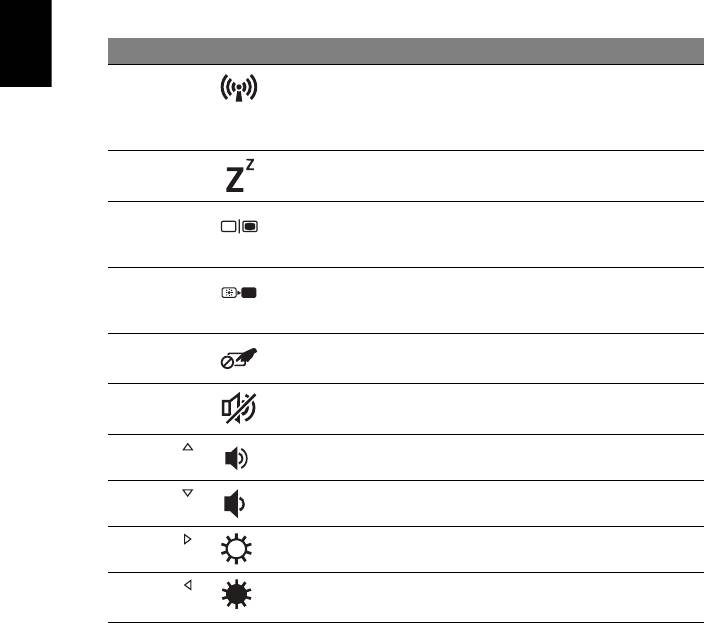
6
Taste rapide
Computerul foloseşte tastele rapide sau combinaţiile de taste pentru a accesa
majoritatea comenzilor precum luminozitatea ecranului şi volumul.
Pentru a activa tastele rapide, apăsaţi şi menţineţi tasta <Fn> înainte de a apăsa
cealaltă tastă din combinaţia de tastă rapidă.
Tastă rapidă Pictogramă Funcţie Descriere
Română
<Fn> + <F3> Comunicaţii Activează şi dezactivează dispozitivele
de comunicaţie ale computerului
(dispozitivele de comunicaţie pot diferi
în funcţie de configuraţie).
<Fn> + <F4> Repaus Pune computerul în modul Repaus.
<Fn> + <F5> Comutare
Comută afişajul între ecran de afişaj,
afişaj
monitor extern (dacă este conectat)
şi ambele.
<Fn> + <F6> Oprire afişaj Opreşte lumina de fundal a ecranului
pentru a economisi energie.
Apăsaţi orice tastă pentru reveni.
<Fn> + <F7> Comutator
Porneşte şi opreşte suportul tactil.
suport tactil
<Fn> + <F8> Comutare
Porneşte şi opreşte difuzoarele.
difuzor
<Fn> + < >
Volum mărit Măreş
te volumul sunetului.
<Fn> + < >
Volum
Reduce volumul sunetului.
scăzut
<Fn> + < >
Luminozitate
Măreşte luminozitatea afişajului.
mărită
<Fn> + < >
Luminozitate
Reduce luminozitatea afişajului.
scăzută
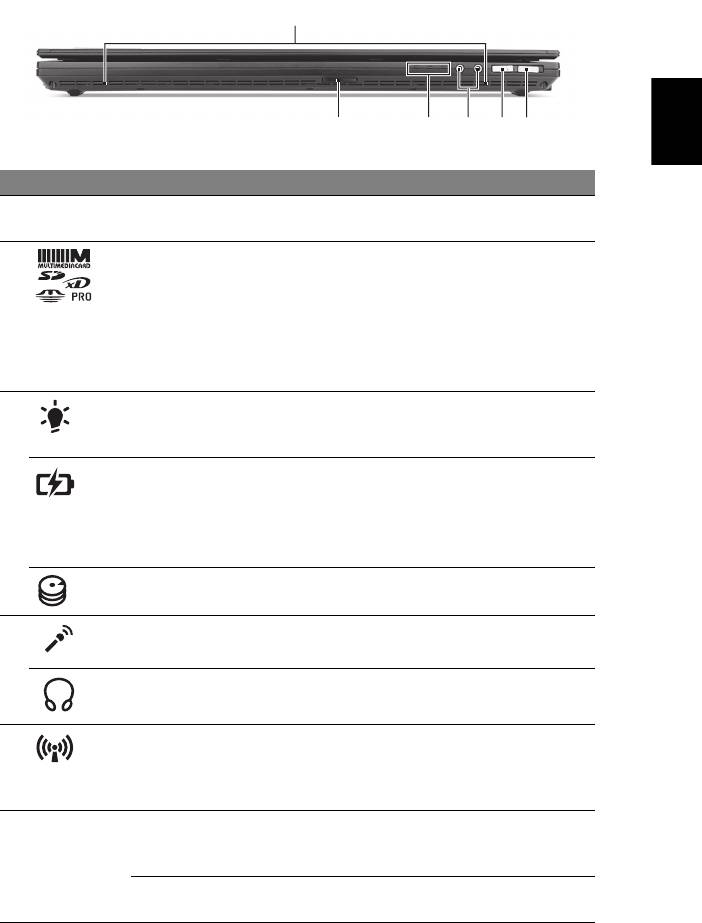
7
Vedere din faţă de aproape
1
Română
23456
# Pictogramă Element Descriere
1 Difuzoare Difuzoarele din stânga şi dreapta faţă redau
sunetul stereo.
2 Cititor de cartele
Acceptă carduri Secure Digital (SD),
multi-in-1
MultiMediaCard (MMC), Memory Stick
(MS), Memory Stick PRO (MS PRO) şi
xD-Picture Card.
Notă: Apăsaţi pentru a extrage/a instala
cardul. Nu poate fi citit decât un singur card
o dată.
3 Indicator de
Indică nivelul de alimentare al computerului.
alimentare cu
energie
Indicator baterie Indică starea bateriei computerului.
1. Încărcare: Lumina este galbenă când
acumulatorul se încarcă.
2. Complet încărcat: Lumina este albastră
în modul c.a.
Indicator HDD Indică atunci când unitatea de harddisc
este activă.
4Mufă intrare
Acceptă intrări de la microfoane externe.
microfon
Mufă de căşti/
Conectează la dispozitivele audio de ieşire
difuzor/ieşire
(de ex. difuzoare, căşti).
5Tastă pentru
Activează şi dezactivează dispozitivele de
comunicaţii
comunicaţie ale computerului (dispozitivele
de comunicaţie pot diferi în func
ţie de
model).
6
Tast a
Activează modul de economisire a energiei
P
Acer PowerSmart
(configuraţia poate diferi în funcţie de
model).
Tast ă PTastă programabilă (configuraţia poate
diferi în funcţie de model).
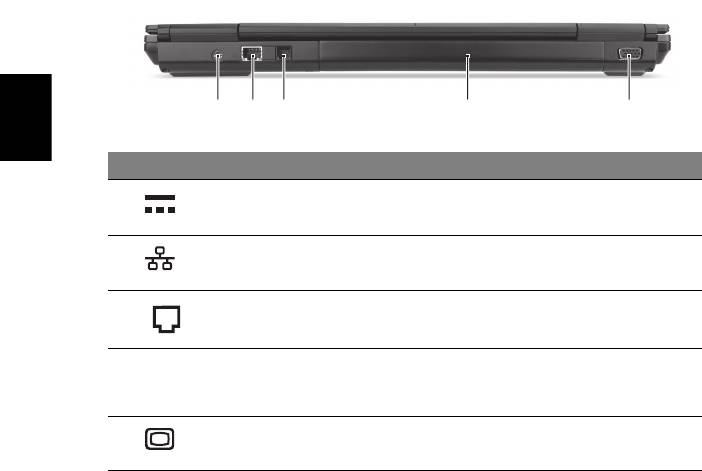
8
Vedere din spate
123 4 5
Română
# Pictogramă Element Descriere
1Mufă c.c. intrare Conectează la un adaptor de c.a.
2 Port Ethernet
Conectează la o reţea Ethernet
(RJ-45)
10/100/1000.
3 Port modem
Conectează la o linie telefonică.
(RJ-11)
4 Acumulator Asigură energia computerului atunci când
acesta nu este racordat la o priză de
energie electrică.
5 Port pentru afişaj
Conectează la un dispozitiv de afişare
extern (VGA)
(de ex. monitor extern sau proiector LCD).
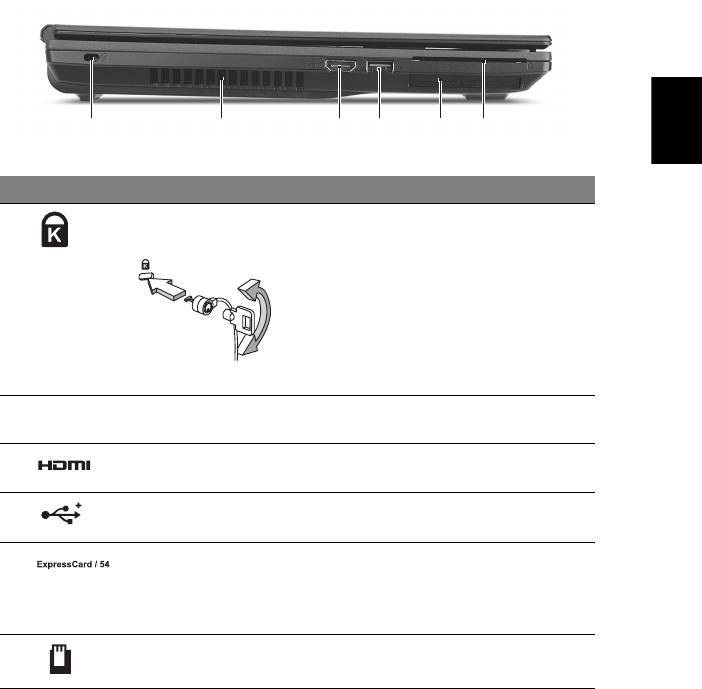
9
Vedere din stânga
Română
213456
# Pictogramă Element Descriere
1 Slot de blocare
Conectează la un dispozitiv de securitate
Kensington
pentru computer compatibil Kensington.
Notă: Înfăşuraţi cablul blocajului de
securitate al computerului în jurul unui
obiect fix precum o masă sau un mâner al
unui sertar încuiat. Introduceţi blocajul în
zăvor şi răsuciţi cheia pentru a fixa
blocajul. Sunt disponibile şi unele modele
fără chei.
2 Orificii de aerisire Permit computerului să rămână rece, chiar
şi după utilizarea prelungită.
3 Port HDMI Acceptă conexiuni video digitale de înaltă
definiţie.
4 Port USB 2.0 Conectează la dispozitivele USB 2.0
(de ex. maus USB, cameră USB).
5 Slot pentru
Acceptă un modul ExpressCard/54 sau
ExpressCard/54
unul ExpressCard/34.
Notă: Apăsaţi pentru a extrage/a instala
cardul.
6 Slot SmartCard Acceptă unitatea de citire carduri
TravelMate SmartCard.
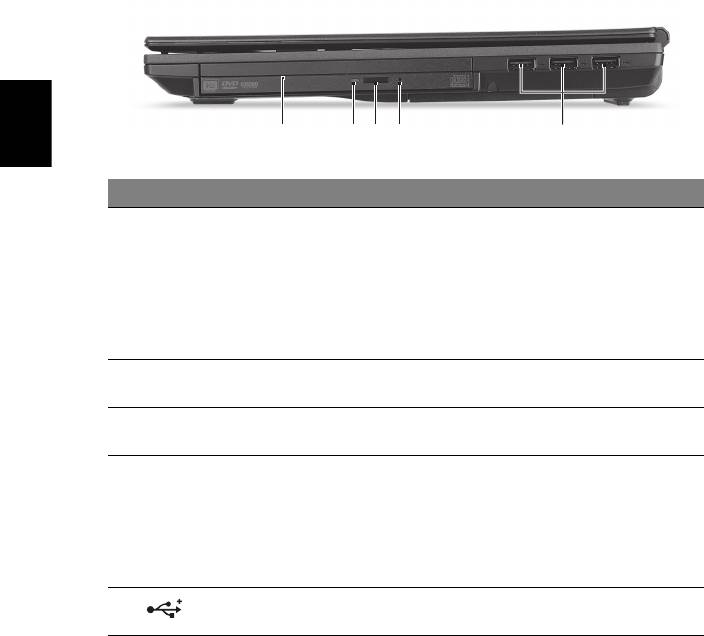
10
Vedere din dreapta
2134 5
Română
# Pictogramă Element Descriere
1 Unitate optică
Unitate optică instalată în Acer MediaBay,
instalată în
ce poate fi înlocuită în timpul funcţionării;
Acer MediaBay.
acceptă CD-uri sau DVD-uri.
Notă: Acer MediaBay acceptă un adaptor
conţinând: o unitate optică, un al doilea
harddisk, un al doilea acumulator sau un
modul de reducere a greutăţii.
2 Indicator de acces
Se aprinde când unitatea optică este
la discul optic
activă.
3 Buton de eliminare
Scoate discul optic din unitate.
unitate optică
4 Orificiu de
Elimină tava unităţii optice când computerul
eliminare de
este oprit.
urgenţă
Notă: Introduceţi o bucată de hârtie în
orificiul de eliminare de urgenţă pentru a
elimina tava unităţii optice când computerul
este oprit.
5 Porturi USB 2.0 Conectează la dispozitivele USB 2.0
(de ex. mouse USB, cameră USB).
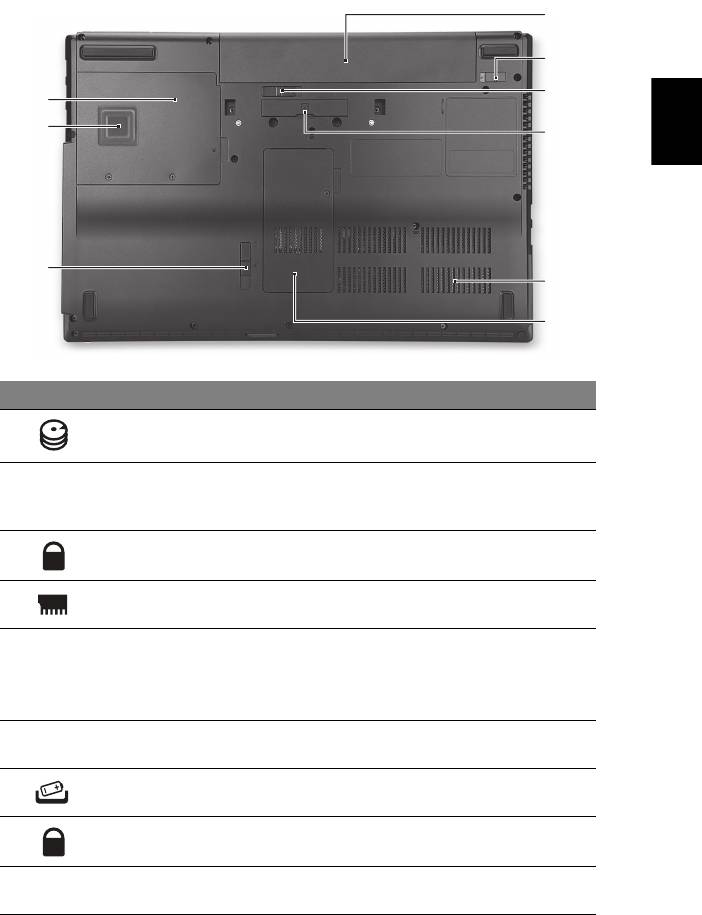
11
Vedere bază
9
8
Română
7
1
2
6
3
5
4
# Pictogramă Element Descriere
1Nişă unitate de
Adăposteşte unitatea harddisc a
harddisc
computerului (fixată cu şuruburi).
2 Acer DASP
Protejează unitatea de harddisc la şocuri
(Protecţie antişoc a
şi lovituri.
discului)
3Zăvor de eliberare
Blochează sau deblochează dispozitivul
Acer MediaBay
Acer MediaBay.
4 Compartiment de
Adăposteşte memoria principală a
memorie
computerului.
5 Orificii de ventilaţie
Permit computerului să rămână rece,
şi ventilator de răcire
chiar şi după utilizarea prelungită.
Notă: Nu acoperiţi şi nu obstrucţionaţi
deschiderea.
6 Acer ezDock II/II+
Se conectează la Acer ezDock II/II+.
conector
7Zăvor de eliberare a
Eliberează acumulatorul pentru a fi scos.
acumulatorului.
8 Blocaj acumulator Blochează acumulatorul în poziţie.
9Niş
a pentru
Adăposteşte setul de acumulatori ai
acumulator
computerului.
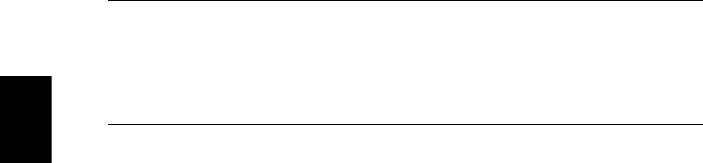
12
Mediu
• Temperatură:
• Funcţionare: 5°C - 35°C
• Nefuncţionare: -20°C - 65°C
• Umiditate (fără condensare):
• Funcţionare: 20% - 80%
• Nefuncţionare: 20% - 80%
Română
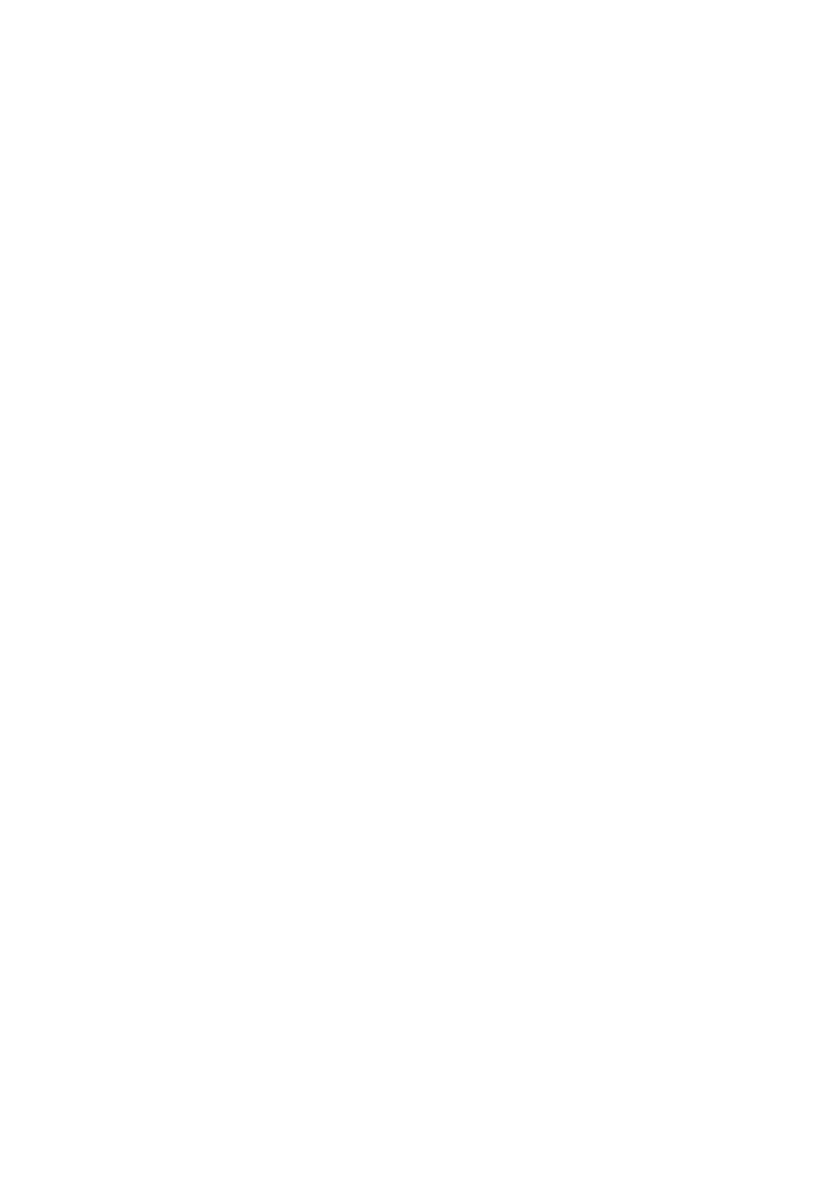
Ноутбук серия TravelMate
Кратко ръководство
© 2010 Всички права запазени.
Кратко ръководство за ноутбук серия TravelMate
Първоначално издание: 07/2010
Модел номер: _________________________________
Сериен номер: ________________________________
Дата на закупуване: ____________________________
Място на закупуване: __________________________

3
Преди всичко
Бихме желали да Ви благодарим, че сте избрали ноутбук на Acer за Вашите
нужди в областта на мобилните компютри.
Вашите ръководства
За да Ви помогнем при употребата на Вашия ноутбук Acer, ние изготвихме
следните ръководства:
Първо, плаката с настройки Ви помага с началните настройки на компютъра.
Общо ръководство на сериите TravelMate съдържа информация, която е
валидна за всички модели в продуктовите серии TravelMate product. Покрива
основни теми, като например използване на клавиатурата и аудио. Важно
е да
знаете, че поради обощаващия си характер, упоменатото по-долу
Потребителското ръководство AcerSystem., на места се отнася до функции
и опции, които са налични само за конкретни модели от сериите, без това да
означава, че тези функции и опции трябва да бъдат налични за модела, който
сте закупили. Тези случаи
са отбелязани в текста със забележки като "само за
някои модели".
Това Кратко ръководство Ви представя основните функции и възможности на
новия Ви компютър. За повече информация как Вашият компютър може да Ви
помогне да сте по-продуктивни, моля, вижте Потребителското ръководство
AcerSystem. То съдържа подробна информация за теми като
системни
инструменти, възстановяване на данни, опции за актуализация и решаване на
проблеми. В допълнение, то съдържа и гаранционна информация, както и
основните наредби и бележки за безопасност, свързани с Вашия ноутбук.
То е в PDF формат (Portable Document Format) и е предварително заредено на
ноутбука Ви. За да го отворите, следвайте тези стъпки:
1 Щракнете
върху Start (Старт) > All Programs (Всички програми) >
AcerSystem.
2 Щракнете върху AcerSystem User Guide (Потребителско ръководство
AcerSystem).
Забележка: За да отворите файла Ви е нужен Adobe Reader.
Ако Adobe Reader не е инсталиран на компютъра Ви, натискането върху
Потребителското ръководство AcerSystem, първо ще стартира
инсталационната програма на Adobe Reader. Следвайте инструкциите на
екрана, за да извършите инсталацията. За инструкции как се използва
Adobe Reader, отворете менюто Help and Support (Помощ и поддръжка).

4
Преглед на Вашия ноутбук Acer
След като настроите компютъра си, както е показано в постера, ще ви покажем
какво прави и какво има вашият нов ноутбук Acer.
Изглед отгоре
1
10
Български
2
9
3
4
5
6
7
8
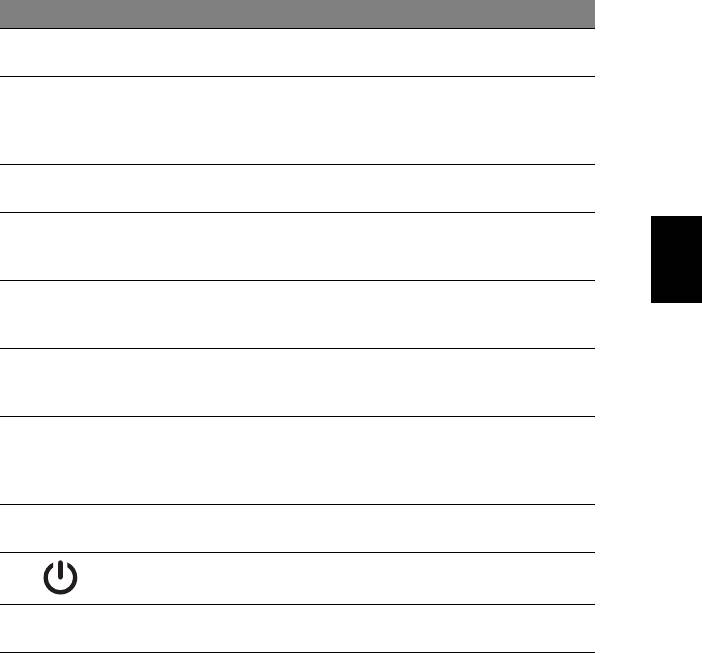
5
# Икона Обект Описание
1 Уеб камера
Уеб камера за видео комуникации
Acer Crystal Eye
(само за някои модели).
2 Дисплей "Течнокристален дисплей" (LCD) е
екранът на компютъра (конфигурацията
може да се различава в зависимост от
моделите).
3 Клавиатура Служи за въвеждане на данни в
компютъра Ви.
Български
4 FineTrack Чувствително на допир устройство, което
служи като компютърна мишка, когато се
използва заедно
с бутоните за щракване.
5 FineTrack бутон за
Действие като на ляв и десен бутон,
щракане
когато се използват заедно с намиращия
(ляв и десен)
се в центъра на клавиатурата FineTrack.
6 Тъчпад Чувствително на допир посочващо
устройство, което функционира като
компютърна мишка.
7 Acer Bio-Protection
Бутонът в средата е четец на пръстови
четец на пръстов
отпечатъци Acer Bio-Protection, който
отпечатък
поддържа компютърна защита Pre-Boot
Authentication (PBA), Acer FingerLaunch.
8 Бутони за щракане
Левият и десният бутони функционират
(ляв и десен)
като ляв и десен бутон на мишка.
9 Бутон за включване и
С него компютърът се включва и
изключване
изключва.
10 Микрофони Вградени стерео микрофони за запис на
звук.
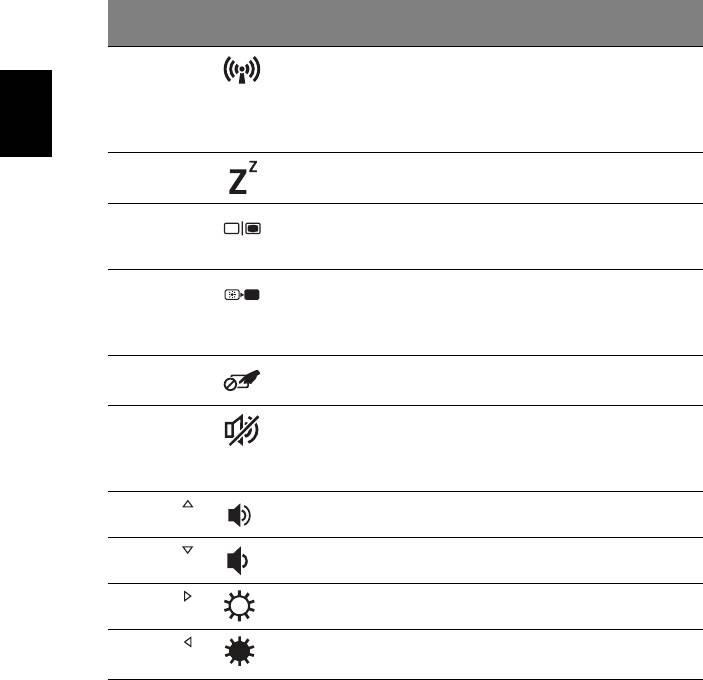
6
Бързи клавиши
Компютърът има "бързи клавиши" - клавишни комбинации за бърз достъп до
повечето от контролите му, като например яркост на дисплея и сила на звук.
За да активирате бързите клавиши, натиснете и задръжте клавиша <Fn> преди
да натиснете другия клавиш от комбинацията.
Бърз
Икона Функция Описание
клавиш
<Fn> + <F3> Комуникации Активира/деактивира
комуникационните устройства на
компютъра (конфигурацията на
комуникационните устройства може
да варира).
Български
<Fn> + <F4> Заспиване Вкарва компютъра в режим Sleep
(Заспиване).
<Fn> + <F5> Превключване
Превключва активния дисплей
на дисплей
между екрана, външния монитор
(ако е свързан такъв), или и двете.
<Fn> + <F6> Изкл. дисплей Изключва задното осветление на
екрана, за да пести енергия.
Натиснете който и да е клавиш, за
да го включите отново.
<Fn> + <F7> Превключване
С него мишката се включва и
на тъчпада
изключва.
<Fn> + <F8> Превключване
Включва и изключва
на
високоговорителите.
високоговорите
лите
<Fn> + < >
Засилване на
Усилва силата на звука.
звука
<Fn> + < >
Намаляване на
Намалява
силата на звука.
звука
<Fn> + < >
Засилване на
Увеличава яркостта на екрана.
яркостта
<Fn> + < >
Намаляване на
Намалява яркостта на екрана.
яркостта
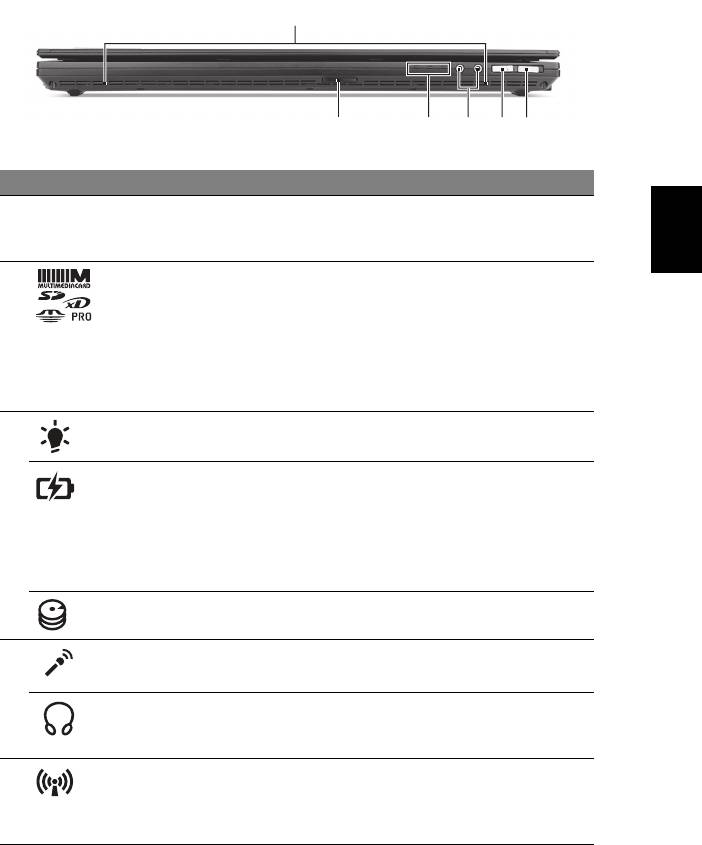
7
Преден изглед при затворен лаптоп
1
23456
# Икона Обект Описание
Български
1 Високоговорители Преден ляв и преден десен
високоговорител за стерео аудио
възпроизвеждане.
2 Четец на карти
Чете Secure Digital (SD), MultiMediaCard
Много-в-1
(MMC), Memory Stick (MS), Memory Stick
PRO (MS PRO) и xD Picture Card (xD).
Забележка: Натиснете, за да извадите/
инсталирайте картата. Във всеки един
момент не може да се използва повече
от една карта.
3 Индикатор на
Показва статуса на захранване на
захранването
компютъра.
Индикатор за
нивото
Посочва статуса на батерията на
на батерията
компютъра.
1. Зареждане: Индикаторът свети в
жълто, докато батерията се зарежда.
2. Напълно заредена: Индикаторът
свети в синьо, когато сте в режим AC.
Индикатор на
Посочва дали твърдият диск е активен.
твърдия диск
4 Жак за вход за
Приема входящ сигнал от външни
микрофон
микрофони.
Жак за изход за
За връзка с изходни аудио устройства
слушалки/
(напр. високоговорители, слушалки).
високоговорител
5 Клавиш за
Активира/деактивира комуникационните
комуникации
устройства на компютъра (моделът на
комуникационните устройства може да
варира).
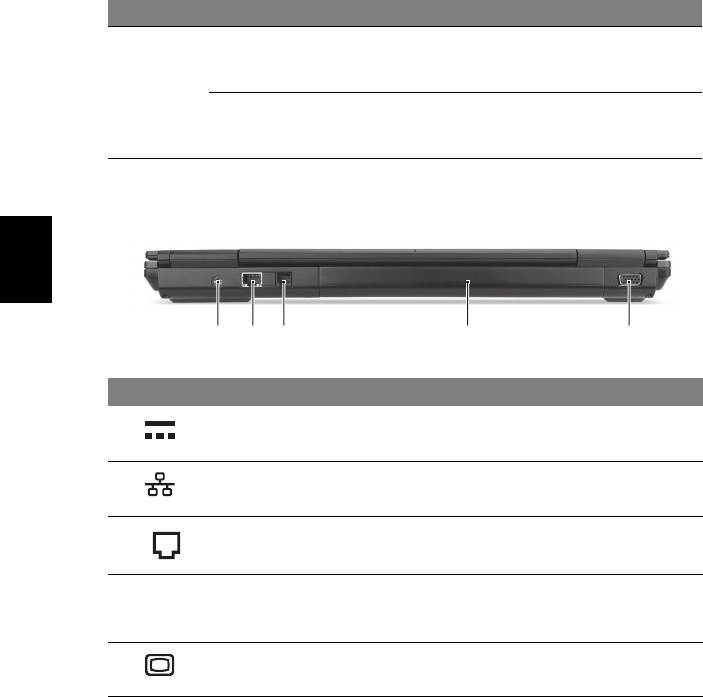
8
# Икона Обект Описание
6
Acer PowerSmart
Включва икономичен режим за
P
бутон
компютъра (конфигурацията може да се
различава в зависимост от модела).
P клавиш Програмируем клавиш (конфигурацията
може да се различава в зависимост от
модела).
Изглед отзад
Български
123 4 5
# Икона Обект Описание
1 Жак за DC вход За връзка с AC адаптер.
2 Порт за Ethernet
За връзка с мрежа, базирана на Ethernet
(RJ-45)
10/100/1000.
3 Порт за модем
За връзка с телефонна линия.
(RJ-11)
4 Батерия Захранва компютъра, за да се може той
да се използва, когато компютърът не е
включен в електрическата мрежа.
5 Порт за външен
За връзка
с дисплейно устройство (напр.
дисплей (VGA)
външен монитор, LCD проектор).




